Live tekst virker ikke i iOS 17? Sådan fikser du det!
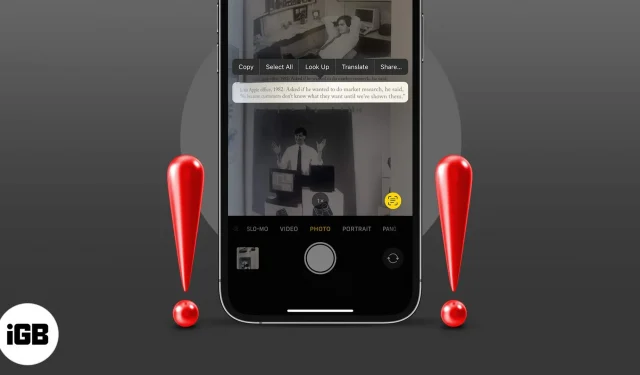
Live Text er en fremragende ny iOS-funktion, der lader dig hurtigt fange tekst fra billeder eller kameravisninger og bruge den, som du ønsker. Mange brugere har dog en klage over, at Live Text ikke fungerer på deres iPhone som forventet. Så her er nogle fejlfindingstricks, der hjælper dig med at løse problemet på ingen tid.
- Tjek, om din enhed understøtter Live Text
- Sørg for, at Live Text er aktiveret for Kamera
- Aktiver Live Text for billeder
- Skift iPhone-sprog
- Tving til at afslutte, og genstart appen
- Genstart iPhone
- Nulstil alle indstillinger
1. Tjek, om din enhed understøtter Live Text
Live Text er en funktion, der understøttes af iPhone XS eller nyere, der kører iOS 15 eller nyere. Hvis din enhed ikke opfylder de førnævnte kriterier, vil brugerne ikke kunne nyde denne smarte funktion.
Vil du vide mere om Live Text? Tjek vores detaljerede blog om, hvordan du bruger Live Text på iPhone .
2. Sørg for, at Vis registreret tekst er aktiveret for kamera
En af fordelene ved Live Text er, at du kan genkende tekst i live-scenarier via dit iPhone-kamera. Men hvis du ikke kan se Live Text-ikonet (gule parenteser) på skærmen, kan det være deaktiveret. Følg disse trin for at aktivere Live Text.
- Start Indstillinger → Kamera .
- Slå Vis registreret tekst til .
3. Aktiver Live Text for billeder
Nu, hvis du ikke kan se Live Text-ikonet i Fotos, er her, hvad du skal gøre.
- Start Indstillinger → Generelt .
- Tryk på Sprog og område .
- Rul og skift til Live tekst .
4. Skift iPhone-sprog
Når du kan se og trykke på Live Text-ikonet, ser der ikke ud til at ske noget, måske står du over for en sprogbarriere. I øjeblikket understøtter Apple Live Text for et begrænset sæt sprog.
Og hvis din enhed er indstillet til et andet sprog, vil Live Text ikke være i stand til at svare.
- For at ændre det skal du gå til Indstillinger → Generelt → Sprog og region og kontrollere det aktuelt valgte sprog.
- Skift det til et af de understøttede sprog, og prøv igen.
5. Tving til at afslutte og genstart appen
Hvis alle de ovennævnte indstillinger er aktiveret, og Live Text stadig ikke virker, skal du tvinge appen til at afslutte og genstarte den efter 30 sekunder. Dette vil højst sandsynligt dræbe baggrundsproblemet, og funktionen burde fungere korrekt nu.
6. Genstart iPhone
Uanset problemet kan genstart af din enhed ofte løse problemet. Så det skader heller ikke at prøve at løse dette problem. Metoden afhænger af din iPhone-model; tjek denne guide, hvis du har brug for hjælp.
7. Nulstil alle indstillinger
Dette er et hårdt skridt, da det sletter dine Apple Pay-kort, adgangsnøgler , adgangskoder og mere. Det kan dog også løse problemet med at blokere Live Text fra at fungere problemfrit. Og så længe du har en backup af alle indstillingerne, er det en win-win situation.
- Gå til Indstillinger → Generelt .
- Rul ned til Overfør og nulstil iPhone .
- Tryk på Nulstil → Nulstil alle indstillinger .
- Indtast adgangskoden, og tryk på Nulstil alle indstillinger for at bekræfte.
Tid til at gå live!
Har du flere spørgsmål? Del dem i kommentarerne nedenfor!



Skriv et svar